Un completo software de gestión de restaurantes
Una excelente solución para gestionar tu bar de forma eficiente
Pruébalo Gratis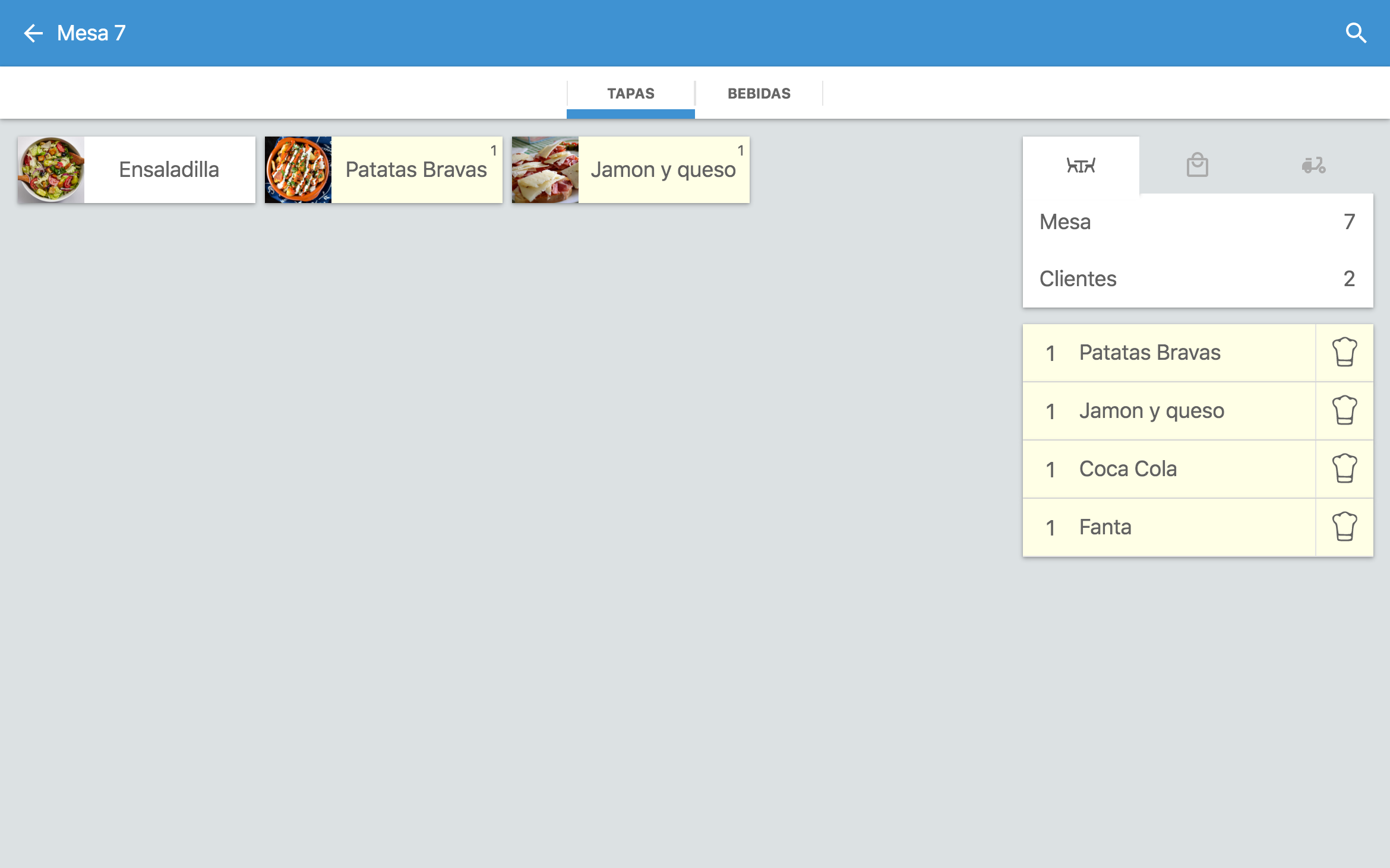
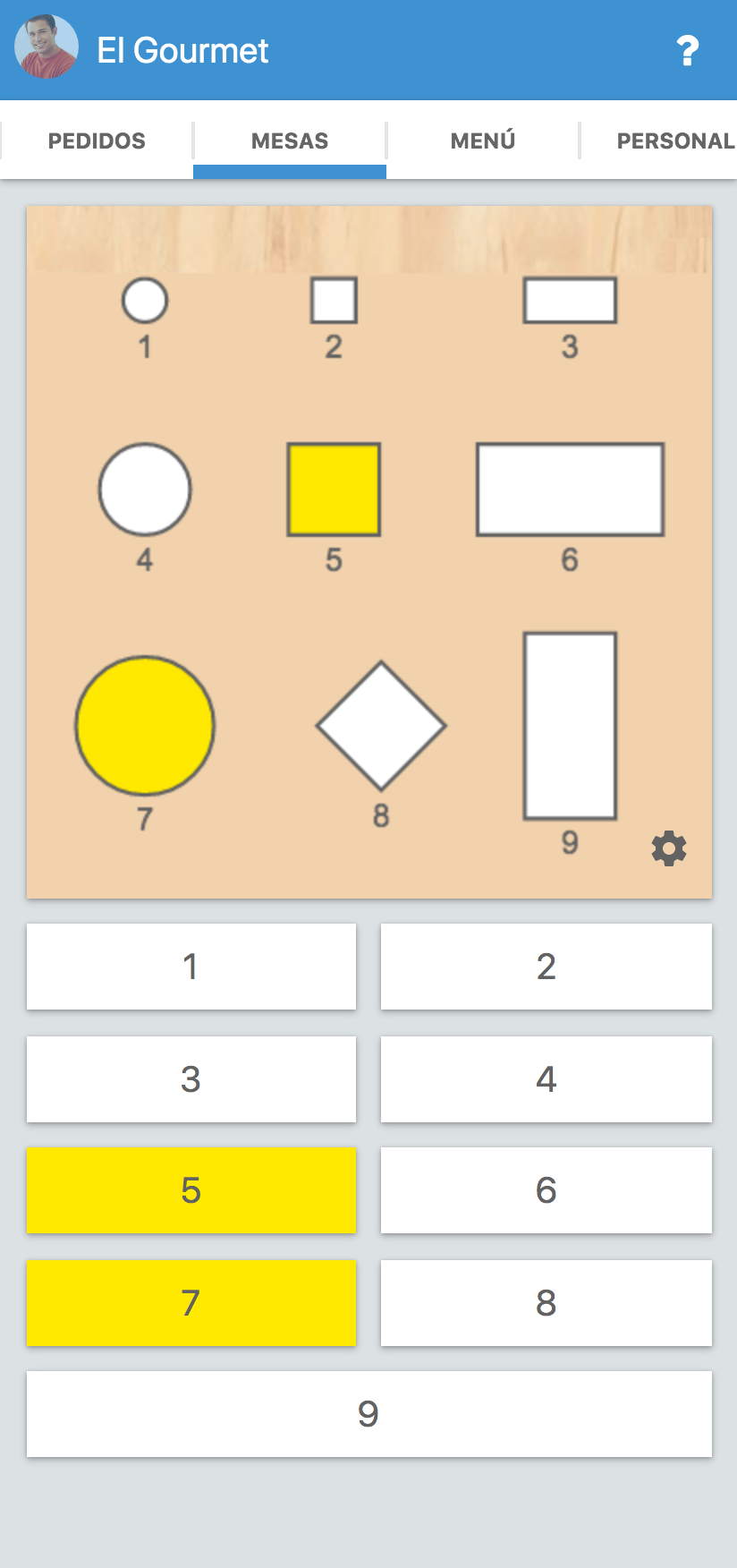
¿Por qué utilizar Waiterio en tu negocio?
¡Aumenta tus ganancias!
Un servicio al cliente más rápido
Mejores decisiones de negocios
Crea un sitio web funcional para tu restaurante utilizando nuestro software de creación de sitios web gratuito y comienza a aceptar pedidos en línea. Obtén más pedidos y crea una presencia en línea para tu restaurante. ¿El resultado? ¡Mejores ventas!
Pruébalo GratisCon un software para restaurantes rápido, todo el proceso de pedidos se vuelve fluido. Esto asegura que los procesos de tu restaurante, como aceptar pedidos, enviarlos a la cocina, generar facturas, cobrar, y más sean mucho más rápidos. ¿El resultado? ¡Clientes más felices!
Pruébalo GratisObtén información valiosa sobre tu negocio utilizando nuestro sistema para generar informes de ventas. Entiende qué está funcionando y qué no.
Pruébalo GratisLo que ofrecemos
Waiterio te ofrece todo lo que necesitas para iniciar, gestionar, y hacer crecer tu negocio de comida.
Sistema de punto de venta para restaurante
Una excelente solución para gestionar tu bar de forma eficiente
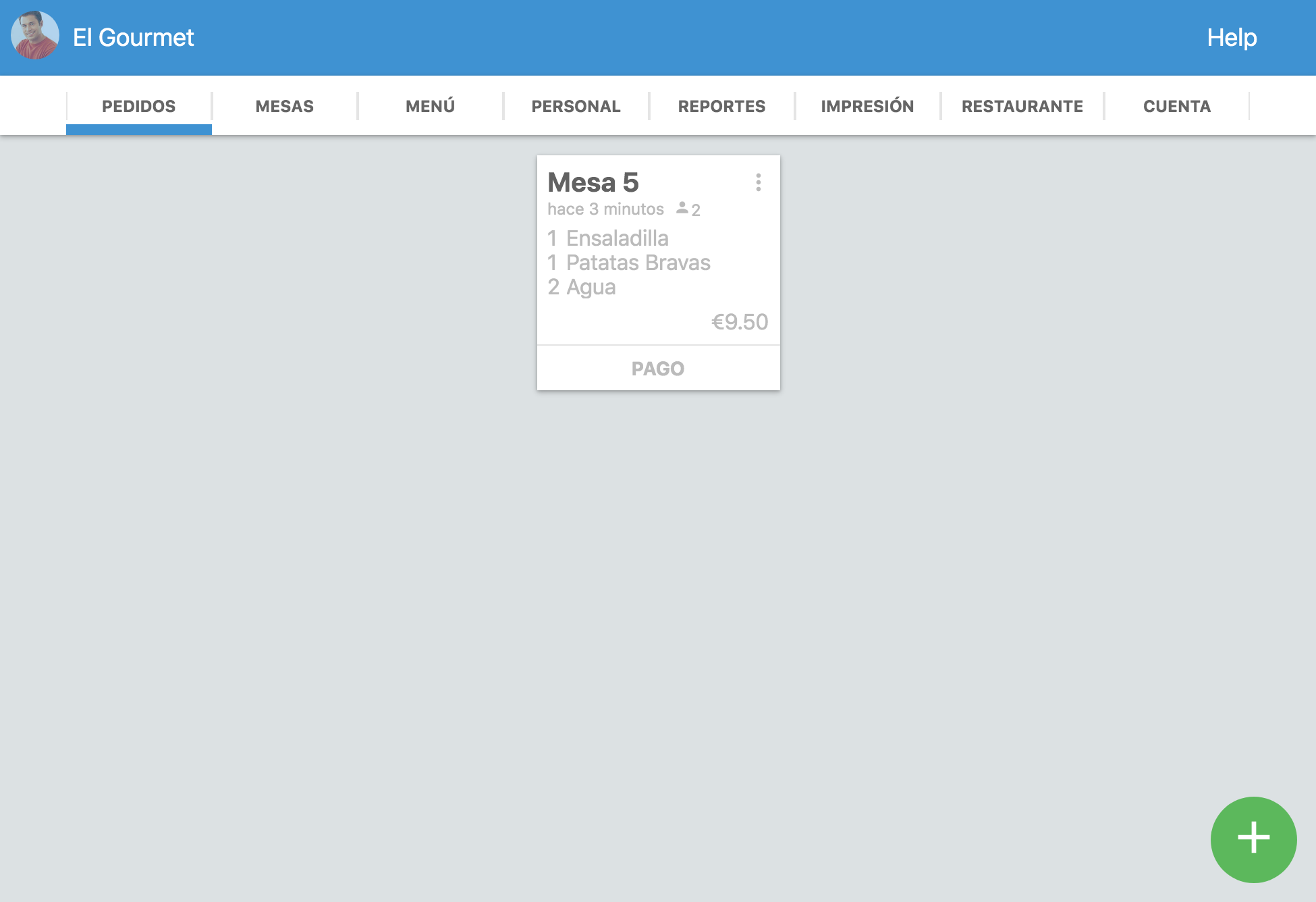
Creador de sitios web de restaurantes
El creador de sitios web más simple para restaurantes.
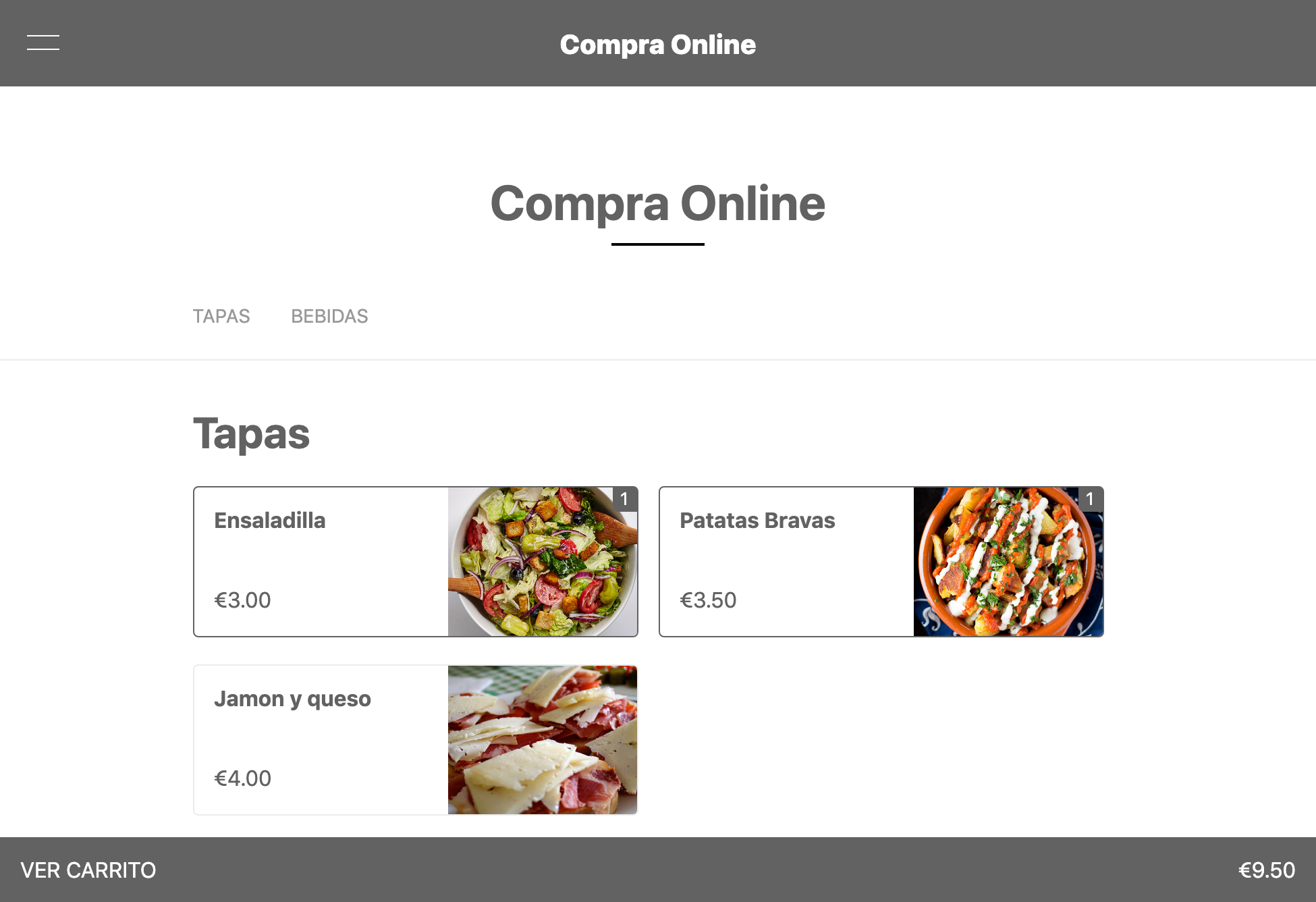
40,000+
Restaurantes2.6+ Millón
Elementos de menú5+ Millón
Órdenes de comidaPrueba este increíble software para restaurantes de forma gratuita. Puedes agregar hasta 100 pedidos por mes de forma gratuita. La aplicación está disponible para Android, iOS, Windows, macOS y Linux. Puedes usar el sistema de punto de venta en cualquier tableta, teléfono inteligente, televisor, computadora portátil y computadora de escritorio.
Instalar y configurar el software para restaurantes Waiterio para tu negocio es muy rápido y sencillo. Todo lo que necesitas para comenzar es un correo electrónico y un dispositivo con conexión a Internet.
Descargas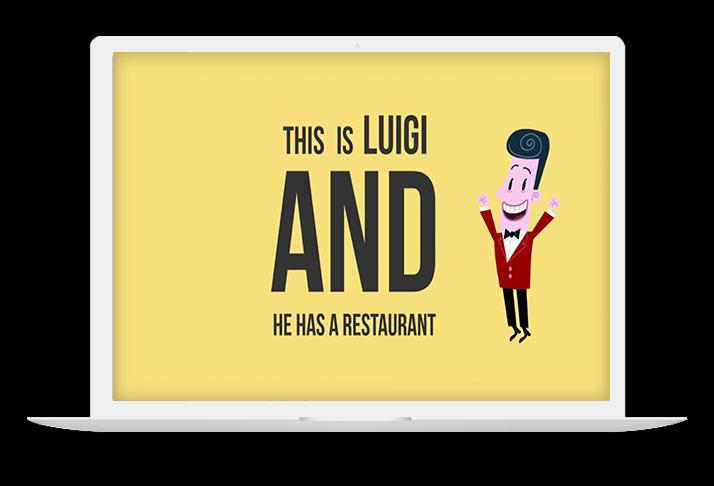
Amado por nuestros clientes

Característica favorita: Administración de personal
El software para restaurantes Waiterio es práctico y fácil de usar para nuestro personal. Es rápido y simple, pero también muy poderoso. Las operaciones de nuestro restaurante ahora son más rápidas y eficientes. Cada proceso toma menos tiempo para que podamos atender a nuestros clientes mucho más rápido.
Carlos Balderas
Shanghai Tres Ríos
Culiacán, Mexico

Característica favorita: Pedidos en línea
Los pedidos en línea han sido la herramienta perfecta, especialmente por la pandemia, ya que los clientes eligen limitar la interacción cara a cara. Hemos aumentado los pedidos para llevar en más del 112%, lo que se debe únicamente al uso del sitio web gratuito de pedidos en línea.
Matthew Johnson (Mr.)
MrBreakfastJa
Kingston, Jamaica

Característica favorita: Informes de ventas
Waiterio es muy útil para organizar mis ventas. Una gran ventaja a la hora de controlar el rendimiento mensual. También es muy fácil agregar nuevos productos y actualizar precios.
Lucas Carpi
DeLucca Ristorante
Embarcacion, Argentina
Precios flexibles
Prueba la aplicación gratis. Puede agregar hasta 100 pedidos por mes mientras usa la aplicación de forma gratuita. Puede suscribirse a cualquiera de los siguientes planes para recibir más pedidos:








![Cómo abrir un restaurante pequeño [11 pasos]](https://www.imagelato.com/images/small-restaurant-in-11-restaurants-8f338186-640w.jpg)